WooCommerce'de Özel Sipariş Numarası Nasıl Oluşturulur
Yayınlanan: 2022-08-05Bir çevrimiçi mağaza her gün binlerce sipariş alır, bu nedenle her satın alma işlemini bir sonrakinden ayırmak çok önemlidir. Rastgele sipariş numaraları atamak, mağazanızı yönetmeyi son derece zorlaştıracaktır.
Ne yazık ki, WooCommerce mağazaları rastgele sipariş numaraları üretir. WordPress aslında tüm verilerini (siparişler, ürünler, sayfalar, gönderiler vb.) gönderi olarak ele alır ve her birine bir post-ID verir.
Bu makalede, WooCommerce mağazanızın WooCommerce eklentisi için Sıralı sipariş numarası aracılığıyla woocommerce'da otomatik olarak özel sipariş numarası oluşturmasını sağlayarak bu soruna bir çözüm bulacaksınız.
WooCommerce için Sıralı Sipariş Numaraları Eklentilerinin Faydaları
WooCommerce eklentisi için sıralı sipariş numaralarını kullanarak, WooCommerce siparişleriniz her zaman sıralı sipariş numaralarına sahip olacaktır. Bu şekilde, WooCommerce sipariş numaralarınızı doğrusal veya sıralı bir şekilde yeniden düzenleyebilir veya biçimlendirebilirsiniz. Sonuç olarak, siparişlerinizi yönetmek çok daha kolay olacaktır.
Faydaları şunlardır:
- Ardışık sipariş numaraları üretebilme
- Sipariş numarasının ön ekini, başlangıç numarasını ve uzunluğunu özelleştirin
- Sipariş tarihine bir önek ekleyin
- Tüm siparişler için veya yalnızca yeni siparişler için sipariş numaralarını özelleştirin
- Siparişleri özel sipariş numaralarına göre takip etme
- Sipariş takibi için kısa kod desteği
- İsteğe bağlı olarak özel sipariş numaralarına göre yönetici sipariş aramalarını etkinleştirebilirsiniz.
Öyleyse, WooCommerce'de özel sipariş numaraları oluşturmaya başlayalım.
WooCommerce'de Özel Sipariş Numarası Oluşturma Adımları - Ücretsiz Sürüm
Adım 1: Eklentiyi yükleme
İlk olarak, gösterge panelinden Eklentiler > Yeni Ekle'ye tıklayarak WooCommerce için Sıralı Sipariş Numarasını kurun ve etkinleştirin.
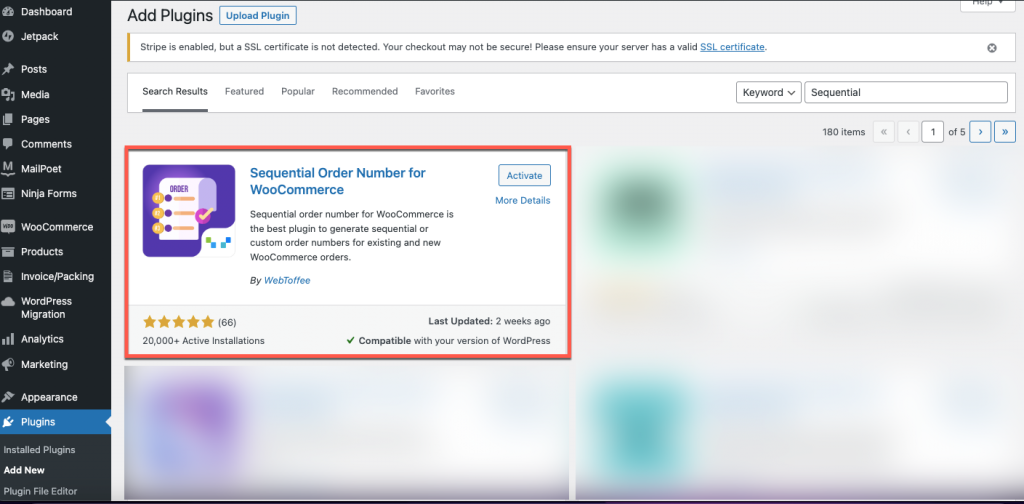
WordPress kontrol panelinizden WooCommerce > Ayarlar'a gidin ve Sıralı Sipariş Numarası sekmesini seçin.
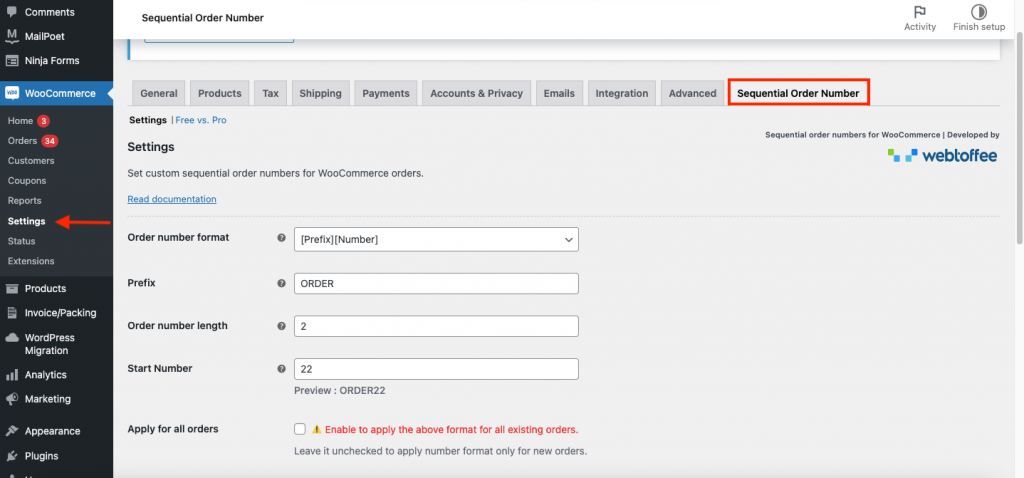
Adım 2: WooCommerce siparişleri için özel sıralı sipariş numaralarını yapılandırın
Aşağıdaki ekran görüntüsünde Sıralı sipariş numarası ayarları penceresini görebilirsiniz.
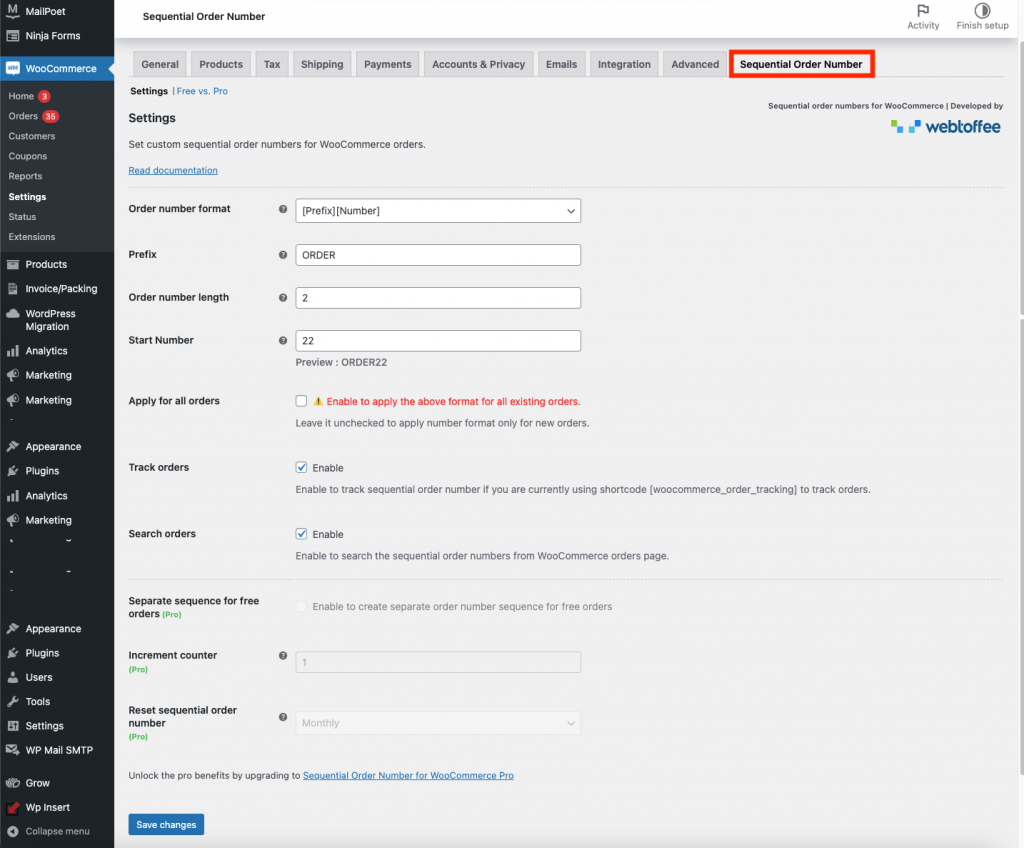
Sipariş numarası biçimi
Numara, önek veya tarih içeren sipariş numaralarınız için bir biçim seçin.

Önek
Sipariş numaralarının başında bir ön ek bulunur. Örneğin ön ek olarak “SİPARİŞ”, başlangıç numarası olarak 22 girerseniz ilk sipariş numaranız SİPARİŞ22 olacaktır.
Sipariş numarası uzunluğu
Sipariş numarasının "0" ile doldurulmuş sabit uzunluğunu korur ve ön eki hariç tutar. Örneğin, "wt" önekini ve 123 sipariş numarasını girmek, wt0000123 sıralı sipariş numarasıyla sonuçlanacaktır.
Başlangıç Numarası
Burada, mağazanızın sipariş numarası için benzersiz bir başlangıç numarası belirleyebilirsiniz.
Tüm siparişler için başvurun
Listelenen tüm siparişlerinizde yukarıdaki değişiklikleri yansıtma seçeneğini etkinleştirebilirsiniz. İşaretlenmeden bırakılırsa, değişiklikler yalnızca yeni siparişler için geçerli olacaktır.
Siparişleri takip et
Sıralı sipariş numarasını takip etmek için sipariş takibi seçeneğini etkinleştirin. Siparişleri takip etmek için aşağıda verilen kısa kodu girin.

Sipariş kimliğine göre siparişleri bağlamak için WooCommerce bu kısa kodu sağlar. Siparişleri izlemek için bu kısa kodu bir gönderiye ekleyin.
Aşağıdaki ekran görüntüsü, kısa kodu kullanan bir web sitesindeki sipariş izleme sayfasını göstermektedir.
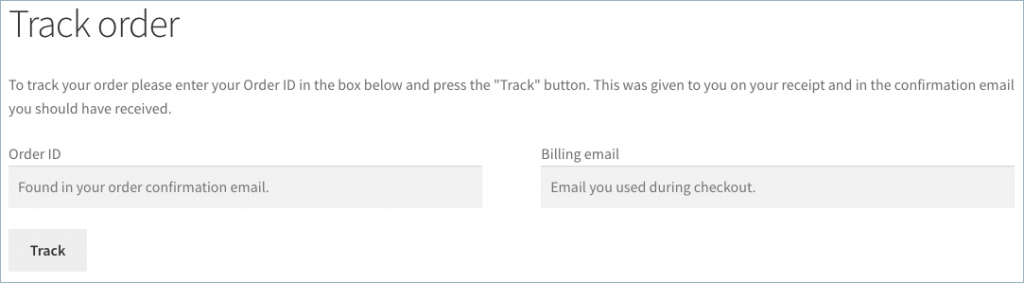
Belirli bir siparişle ilişkili sipariş kimliğini ve fatura e-postasını girerek tüm sipariş ayrıntılarını görüntüleyebilirsiniz.
Siparişleri ara
WooCommerce siparişleri sayfasının eklenti tarafından oluşturulan siparişleri araması için bu seçeneği etkinleştirmelisiniz. Devre dışı bırakırsanız, özel sipariş numaralarını aramak için siparişler sayfasını kullanamazsınız.
Son olarak, Ayarları Kaydet düğmesine basın. Bu, mağazanın sipariş numaralarında bir değişikliğe neden olacaktır.
İşte özel sipariş numaralarına sahip bir sayfa örneği.
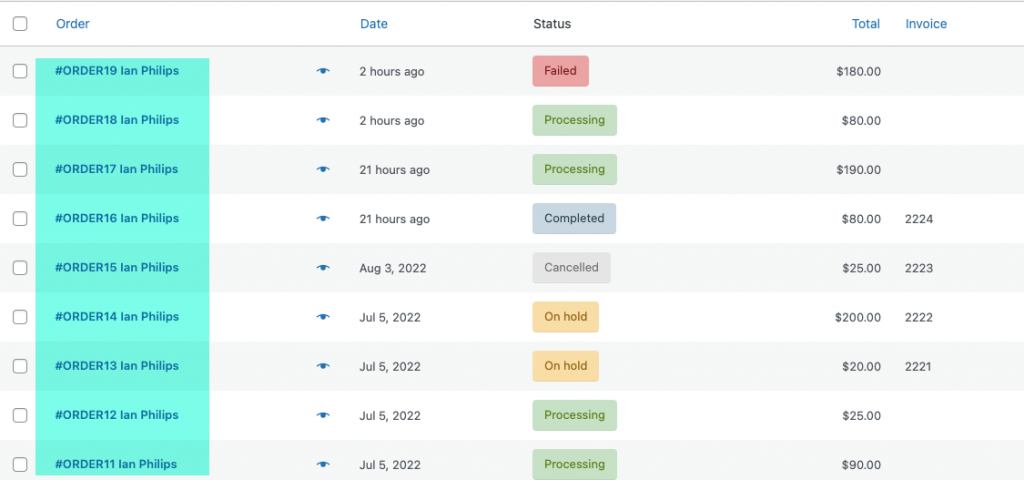
WooCommerce - Premium Sürüm'de Özel Sipariş Numarası Oluşturma Adımları
Adım 1: Eklentiyi yükleyin
Burada, premium sürümü yüklemek için, önce WooCommerce eklentisi için Sıralı Sipariş Numaralarının pro sürümünü satın alın, yükleyin ve etkinleştirin.

Eklentiyi yükledikten sonra, WordPress panonuzdan WooCommerce > Ayarlar'a gidin ve Sıralı Sipariş Numarası Pro sekmesini seçin.
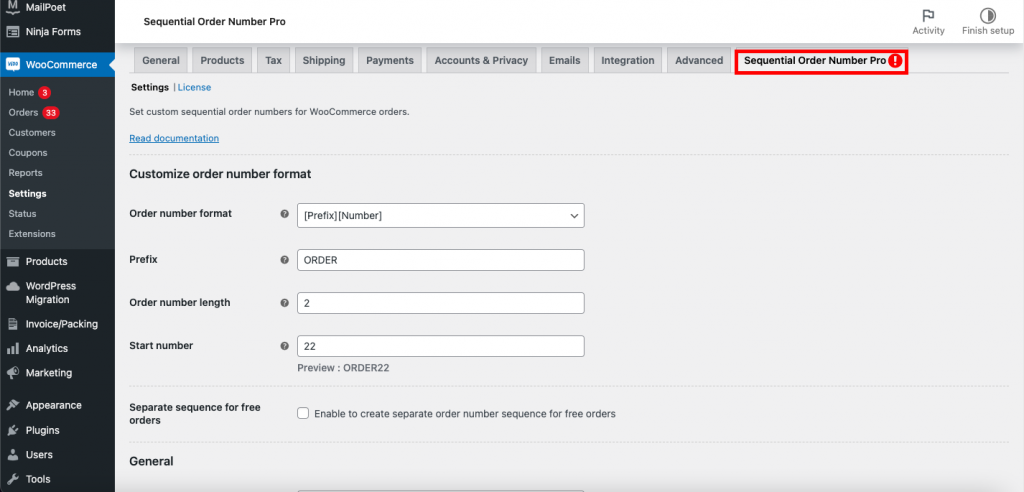
Adım 2: WooCommerce siparişleri için özel sıralı sipariş numaralarını yapılandırın
Aşağıdaki ekran görüntüsünde Sıralı sipariş numarası ayarları penceresini görebilirsiniz.
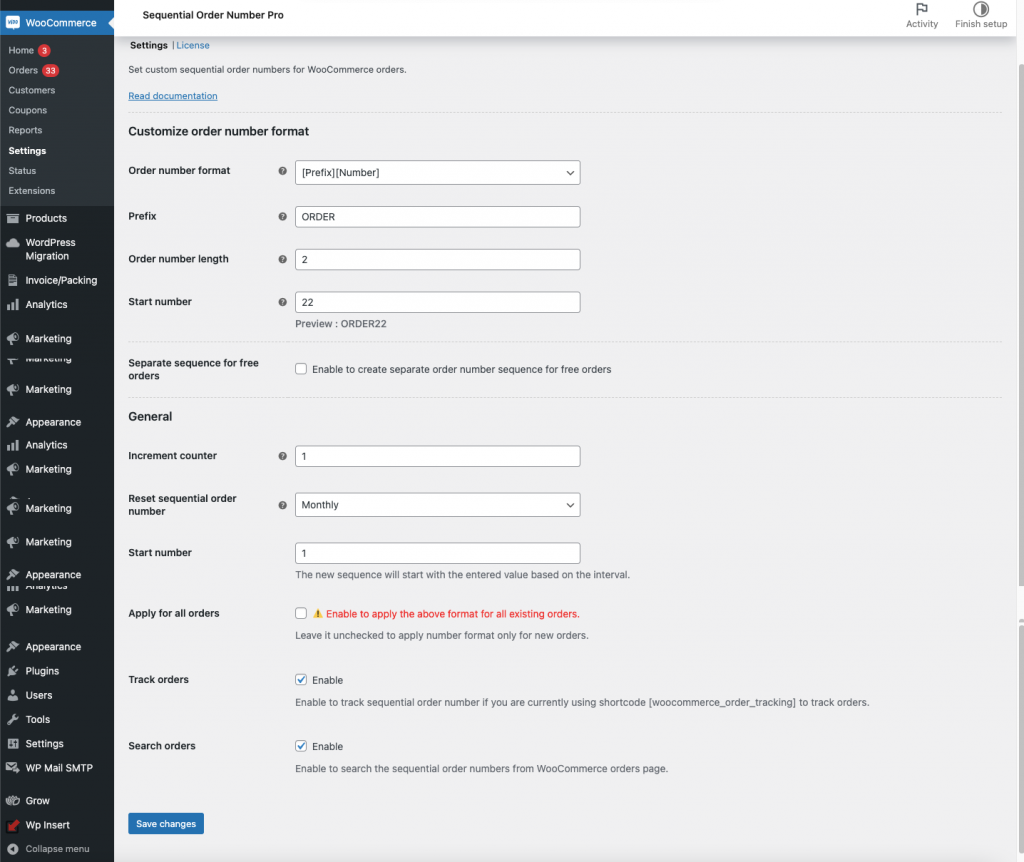
İşte ücretsiz sürüme kıyasla eklentinin premium özellikleri.
Sipariş numarası biçimi
Numara, önek veya tarih içeren sipariş numaralarınız için bir biçim seçin. Premium versiyonda sipariş numaralarınıza son ek seçebilirsiniz.
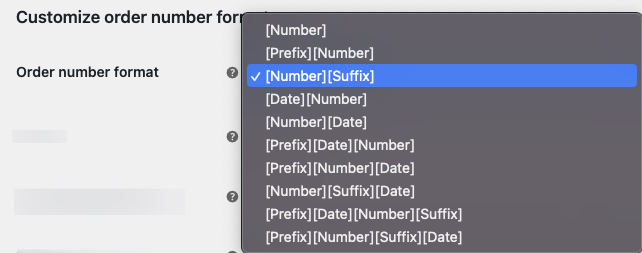
Açılır menüden uygun sipariş numarası biçimini seçin. Eklenti, seçiminize göre aşağıdaki alanları dolduracaktır.
Örneğin, aşağıdaki alanları doldurmak için [Önek][Tarih][Sayı][Sonek] seçeneğini seçin.
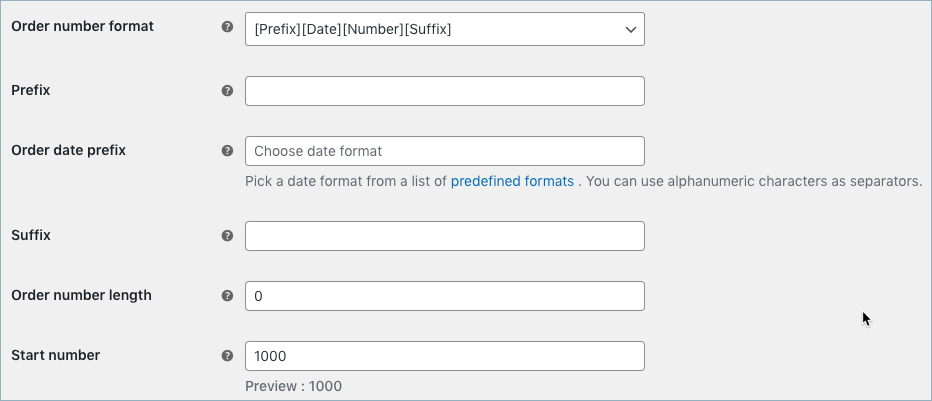
Sipariş tarihi öneki
Ön eke ek olarak, sipariş tarihi daha sonra görünecektir. Aşağıdaki önceden tanımlanmış tarih biçimleri arasından seçim yapabilirsiniz:
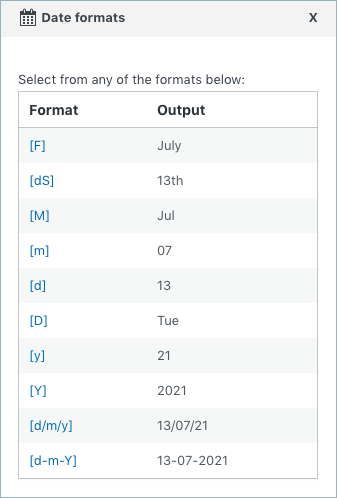
Seçiminizi kullanarak bir veya daha fazla tarih biçimini ayırmak için alfasayısal karakterler kullanın.
son ek
Sipariş numarası sonunda son eki içerecektir. Örneğin, ön ek olarak “-KA” girerseniz sipariş numaranız -KA ile bitecektir.
Ücretsiz siparişler için özel sıralama
Ücretsiz siparişler için farklı bir sipariş belirlemeye izin verin. Ücretsiz siparişler için ayrı bir sipariş numarası dizisi oluşturmak istiyorsanız etkinleştirin.

Etkinleştirilirse, mağazanızdaki ücretsiz siparişler için ayrı sipariş numaraları oluşturmanıza olanak tanır.
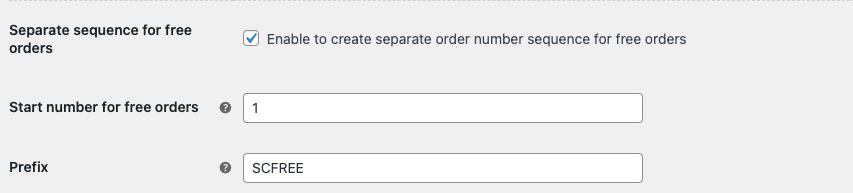
- Ücretsiz siparişler için başlangıç numarası – Ücretsiz siparişler için dizinin hangi numaradan başlayacağına karar verebilirsiniz.
- Ön Ek – Bu seçenek ile ücretsiz siparişler için farklı bir ön ek seçebilir, böylece ücretli siparişlerle ayrı ayrı ayırt edebilirsiniz.
Örneğin, sipariş numarasını 1000'den başlayacak şekilde yapılandırabilir ve sipariş numaralarının FREE1000, FREE1001,… vb. olması için “FREE” önekini ekleyebilirsiniz.
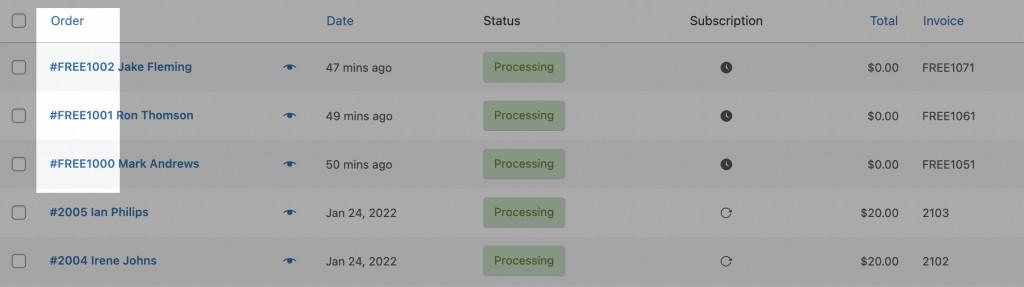
Genel Ayarlar
Eklentinin Genel ayarlarındaki premium özellikler aşağıda gösterilmiştir:
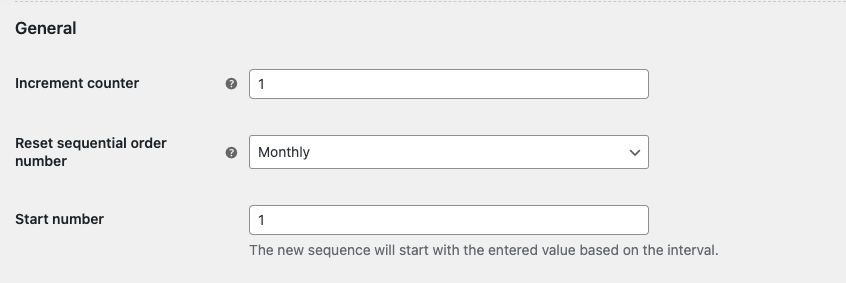
Artış Sayacı
Bu değer ile sipariş numarası sırası artacaktır. 2'yi örnek olarak alırsak, sipariş dizisi 2, 4, 6 vb. şeklinde olacaktır.
Sıralı sipariş numarasını sıfırla
Seçilen aralığa göre sipariş numarası sırasını sıfırlar. Aylık seçim, her ay yeni bir sipariş dizisi başlatır.

Bu işlevi kullanarak, her gün, ay ve yılda verilen siparişlerin sayısını hızlı bir şekilde tahmin edebilirsiniz.
Başlangıç Numarası
Aralığa göre yeni seri girilen değerle başlayacaktır.
Gerekli değişiklikleri yaptıktan sonra Save Changes butonuna tıklayın.
Örnek Özel Sipariş Numaraları
Ön ek, tarih ve son ek içeren özel sipariş numaralarını içeren bir sayfa örneğini burada bulabilirsiniz.
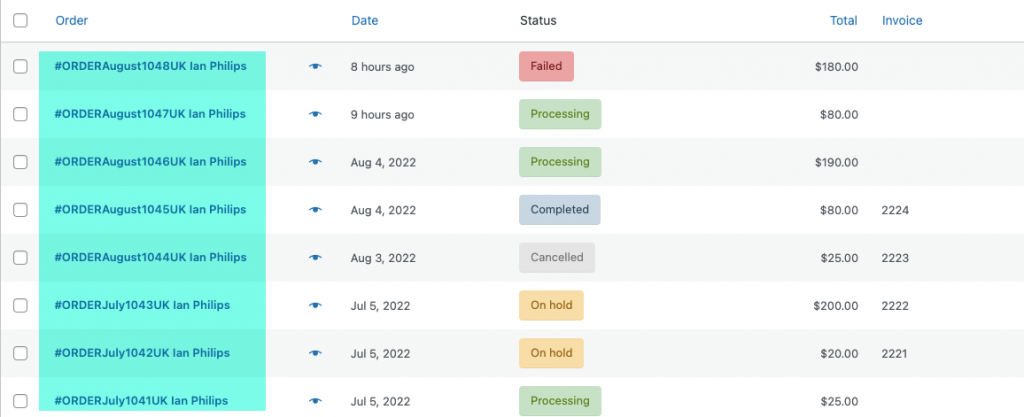
Son sözler
Mağazanızın verimliliği büyük ölçüde siparişleri nasıl ele aldığınıza bağlıdır. WooCommerce eklentisi için sıralı sipariş numaraları, işletmenizin büyümesini artırmak için harika bir araçtır.
